Win7如何查看本机电脑.net安装的版本
来源:网络收集 点击: 时间:2024-03-08【导读】:
要运行一些程序,需要.net环境的支持才可以,刚刚笔者安装了一个应用,就提示需要安装.net才行,那么我们电脑安装的.net版本是多少呢?如何查看自己电脑.net的版本号呢?下面就一起来看一下操作方法吧。工具/原料moreWindows7方法/步骤1/6分步阅读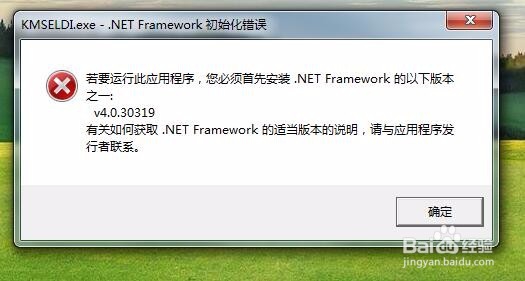 2/6
2/6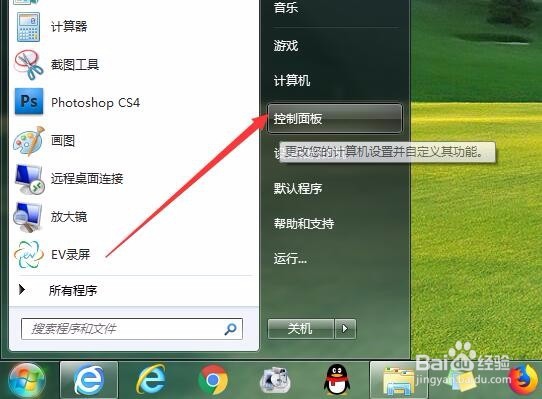 3/6
3/6 4/6
4/6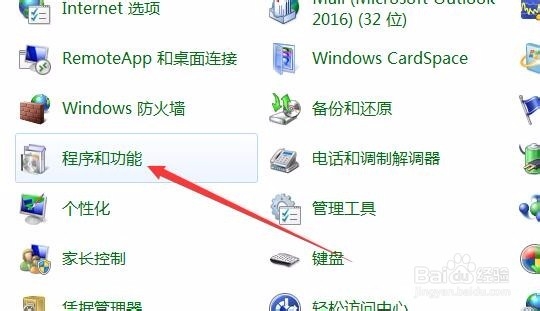 5/6
5/6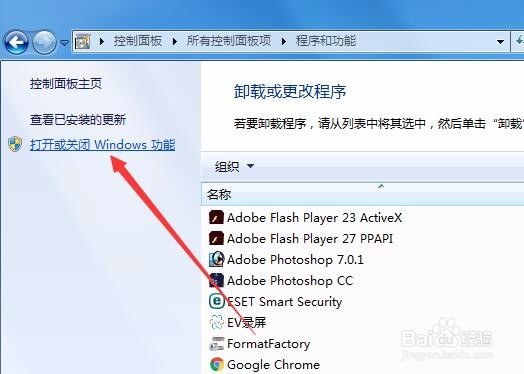 6/6
6/6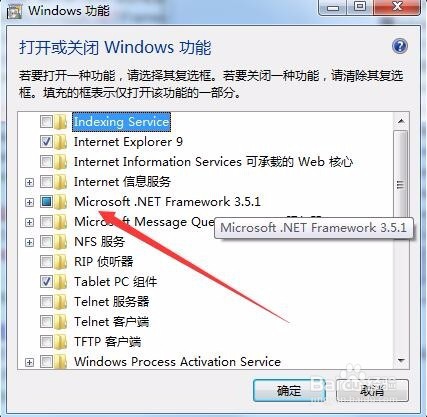 注意事项
注意事项
先来看一下运行程序的时候,提示错误,需要先安装.net4.0以上的版本。
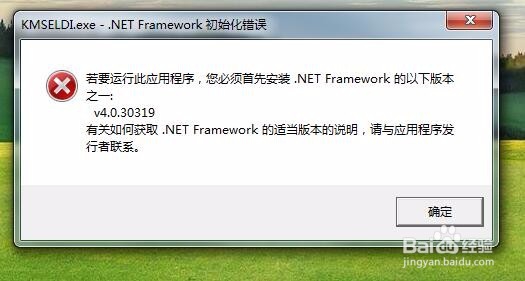 2/6
2/6这时我们依次点击桌面左下角的“开始/控制面板”菜单项。
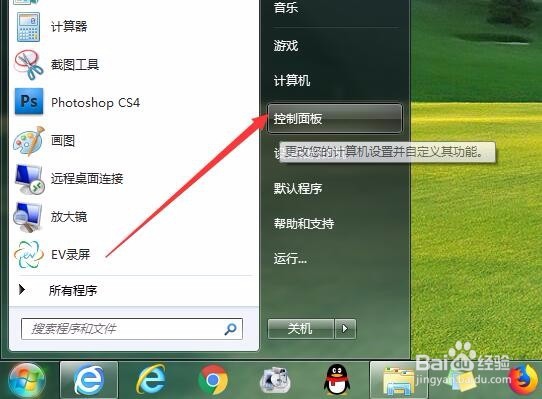 3/6
3/6在打开的控制面板窗口中点击右上角的“查看方式”下拉菜单,在弹出菜单中选择“大图标”菜单项。
 4/6
4/6在打开的Windows7所有控制面板项窗口中,找到“程序和功能”图标
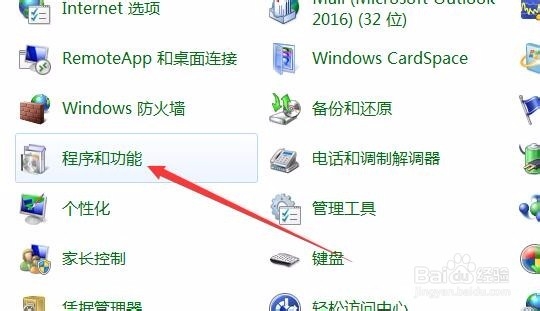 5/6
5/6这时可以打开“程序和功能”窗口,然后点击左侧边栏的“打开或关闭Windows功能”菜单项。
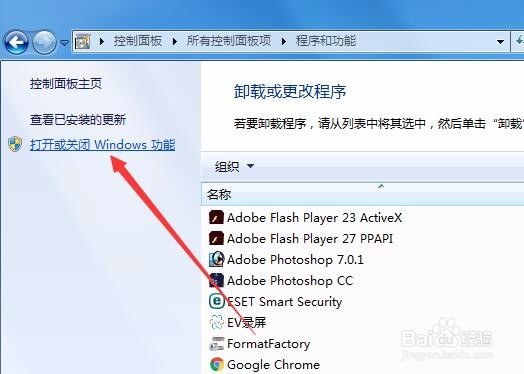 6/6
6/6在打开的Windows功能窗口中,可以看到一项为Microsoft .net Framework 3.5.1的项,这说明我们当前的.net 版本号是3.5.
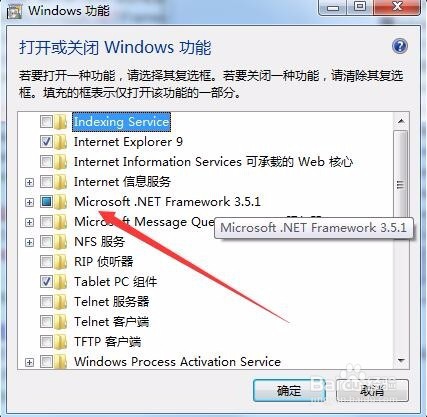 注意事项
注意事项此经验文章中的图文皆由 lqlxhua 独立编撰,并首发于百度经验,如要转载,请留出处。
有帮助,点投票。要细品,可收藏。要继续,请关注。如成功,请点赞。有疑问,请留评。
操作系统WINDOWS7版权声明:
1、本文系转载,版权归原作者所有,旨在传递信息,不代表看本站的观点和立场。
2、本站仅提供信息发布平台,不承担相关法律责任。
3、若侵犯您的版权或隐私,请联系本站管理员删除。
4、文章链接:http://www.1haoku.cn/art_287671.html
上一篇:画卡通人物的脸形与头发
下一篇:用同一个手机号注册两个微信如何切换账号
 订阅
订阅